傲梅分區(qū)助手破解版是一款電腦分區(qū)軟件,可以幫助用戶對(duì)電腦的磁盤進(jìn)行合理的分區(qū),修改每個(gè)硬盤分區(qū)的大小,改變硬盤的標(biāo)簽等等,軟件還能對(duì)硬盤進(jìn)行備份,輕松的備份硬盤中的重要數(shù)據(jù),在需要的時(shí)候隨時(shí)對(duì)數(shù)據(jù)進(jìn)行恢復(fù)。
軟件功能
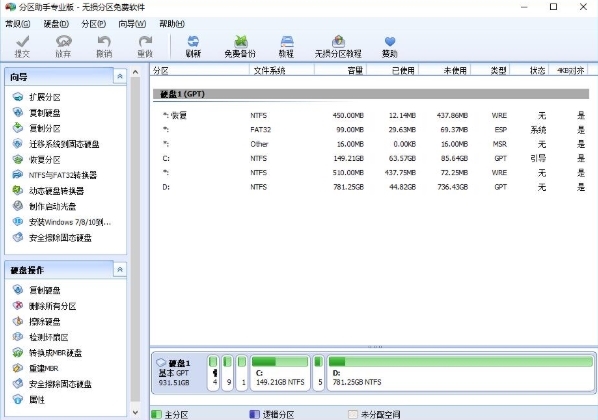
1、快速分區(qū)、調(diào)整分區(qū)大小
2、合并、切割分區(qū)
3、復(fù)制分區(qū)、磁盤向?qū)?/p>
4、創(chuàng)建/刪除/格式化分區(qū)
5、遷移操作系統(tǒng)
6、分區(qū)恢復(fù)、對(duì)齊
使用說明
傲梅分區(qū)助手怎么分區(qū)?
1、打開安裝好的傲梅分區(qū)助手,在下方對(duì)應(yīng)的硬盤中找到需要分區(qū)的盤符,使用鼠標(biāo)右鍵單擊,在打開的右鍵菜單中點(diǎn)擊選擇“創(chuàng)建分區(qū)”功能。
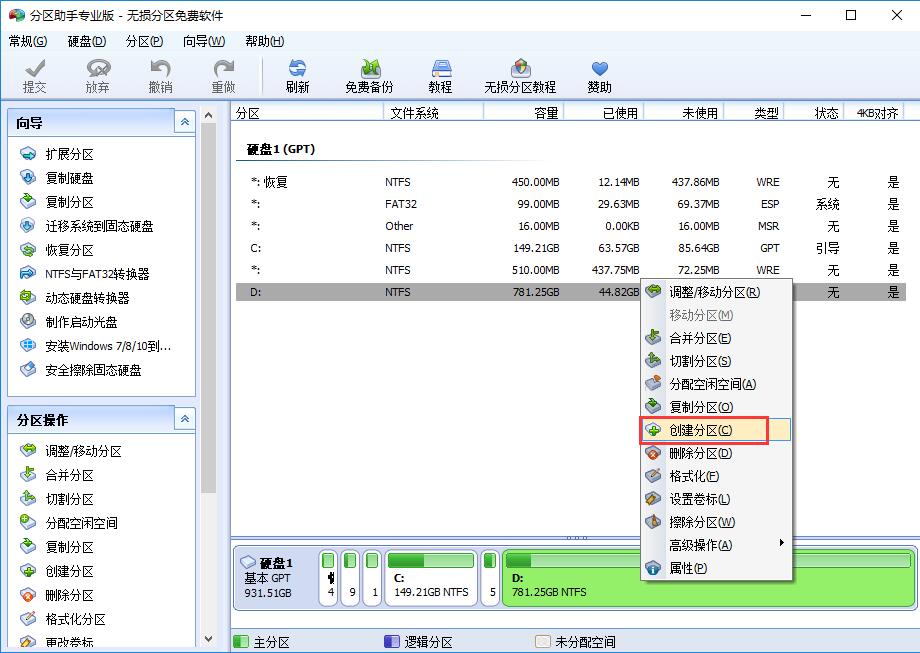
2、進(jìn)入創(chuàng)建分區(qū)窗口,首先可以用鼠標(biāo)左鍵點(diǎn)擊兩個(gè)新盤符中間的箭頭圖標(biāo)左右拖動(dòng)來調(diào)整新分區(qū)的大小,或者可以直接從下方設(shè)置新盤符的名稱和大小。
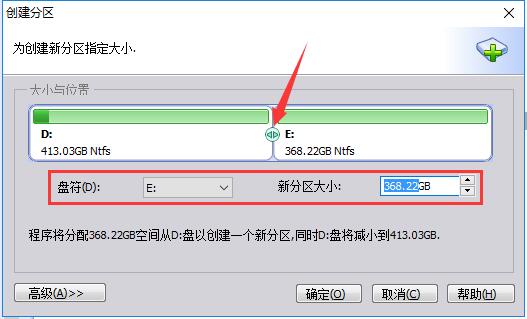
3、點(diǎn)擊左下方的“高級(jí)”按鈕,在高級(jí)設(shè)置中,可以選擇新分區(qū)的卷標(biāo)和文件系統(tǒng)。如果是SSD硬盤的話,最好勾選上“SSD分區(qū)對(duì)齊優(yōu)化”選項(xiàng)。全部選定后,點(diǎn)擊下方的“確定”按鈕等待分區(qū)任務(wù)完成即可。
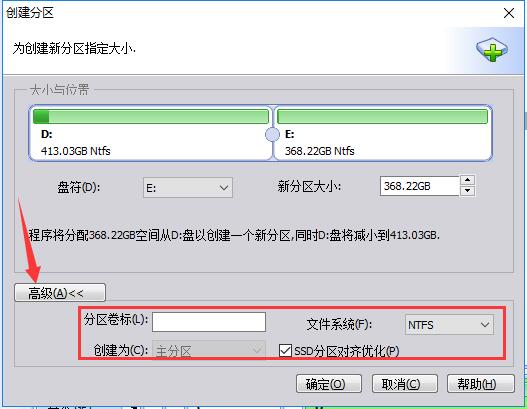
常見問題
一、傲梅分區(qū)助手怎么系統(tǒng)遷移?
1、很多朋友更換了固態(tài)硬盤,想把系統(tǒng)放在固態(tài)硬盤中,這樣電腦運(yùn)行更快。我們首先打開安裝好的傲梅分區(qū)助手,點(diǎn)擊主頁面左側(cè)“向?qū)А睓谥械摹斑w移系統(tǒng)到固態(tài)硬盤”功能,之后彈出遷移系統(tǒng)窗口,點(diǎn)擊“下一步”。
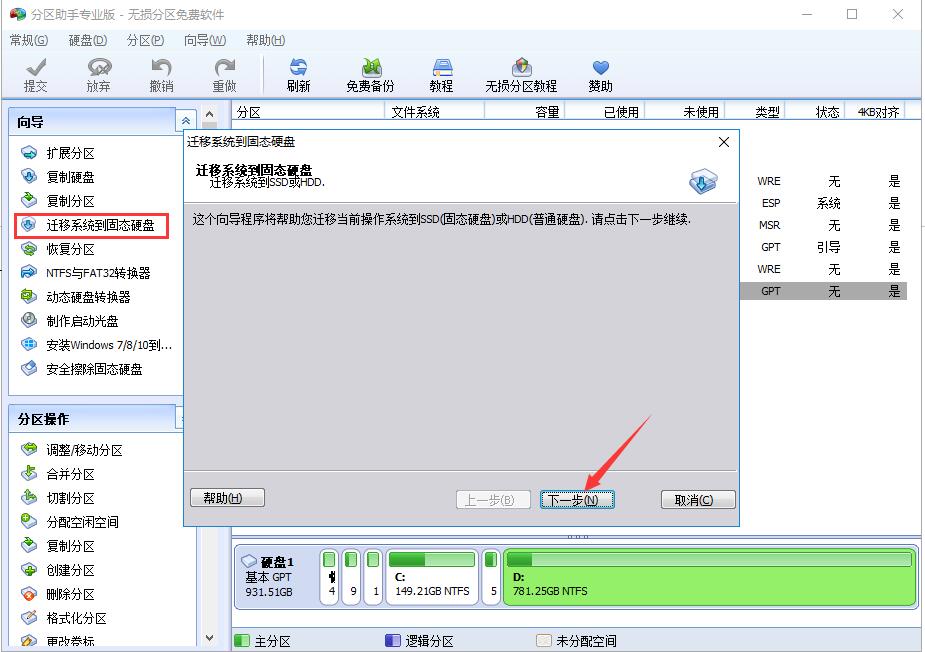
2、在這一步可以看到固態(tài)硬盤中的所有空間,我們選中其中的“未分配空間”,點(diǎn)擊“下一步”。
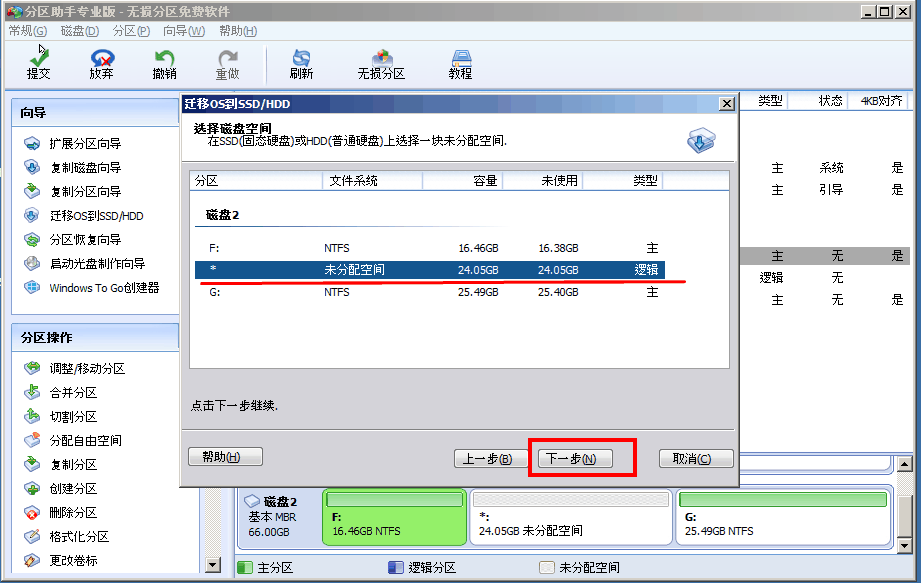
3、之后可以修改該分區(qū)的相關(guān)信息(包括大小,位置,和盤符),一般情況下保持默認(rèn)設(shè)置即可。全部設(shè)置完成后點(diǎn)擊“下一步”。
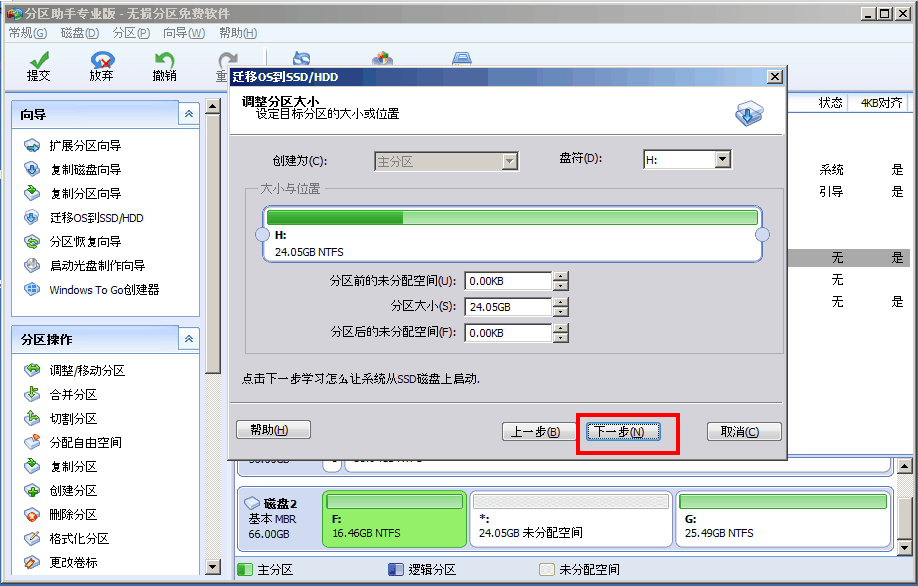
4、之后在“引導(dǎo)操作系統(tǒng)”界面會(huì)提醒用戶相關(guān)注意事項(xiàng),請(qǐng)各位用戶仔細(xì)閱讀,之后點(diǎn)擊“完成”按鈕,返回主界面。
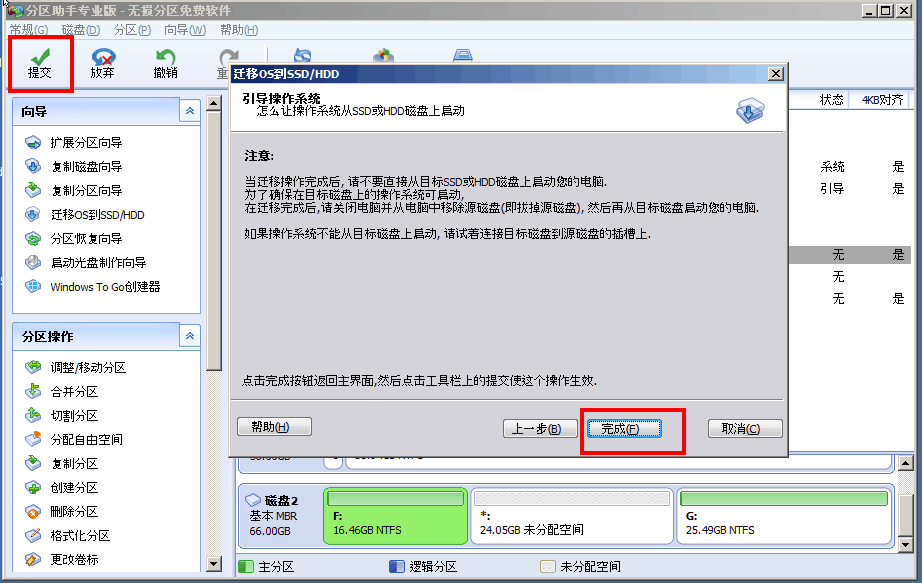
5、之后在主界面的左下方,可以看到“等待執(zhí)行的操作”,這就是遷移系統(tǒng)所需要進(jìn)行的操作,用戶可以再次修改設(shè)置。如果確認(rèn)無誤的話,則點(diǎn)擊上方工具欄中的“提交”按鈕,之后根據(jù)提示信息,即可完成系統(tǒng)遷移。
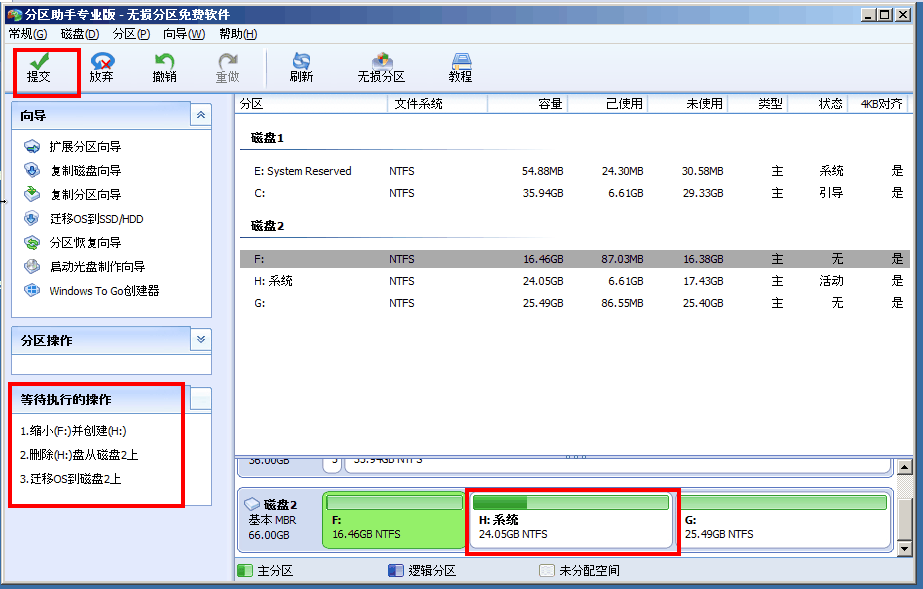
二、傲梅分區(qū)助手怎么調(diào)整磁盤大小,能否擴(kuò)大C盤空間?
1、每個(gè)硬盤的總?cè)萘渴枪潭ǖ模覀兿胍獢U(kuò)大C盤,需要從其他分區(qū)分出一些空間過來。首先我們?cè)诹斜砘蛳路綀D表中使用右鍵單擊有空余空間的分區(qū),之后在右鍵菜單中選擇“調(diào)整、移動(dòng)分區(qū)”功能。
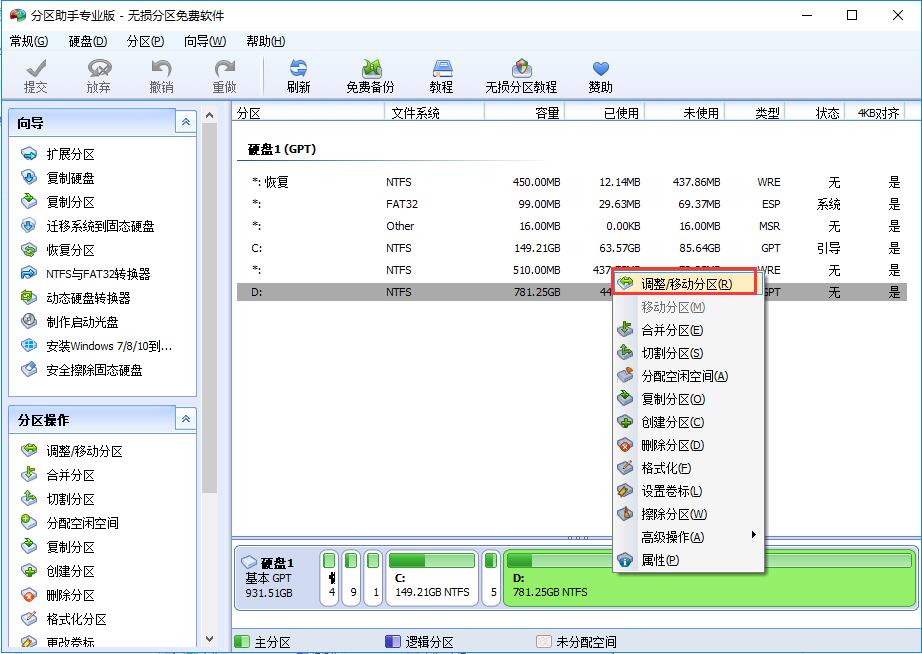
2、之后在打開的新窗口中通過鼠標(biāo)左鍵點(diǎn)擊拖拽右側(cè)箭頭的方式修改此分區(qū)的大小,或者直接從下方輸入框中進(jìn)行修改,修改完成后點(diǎn)擊“確定”按鈕。
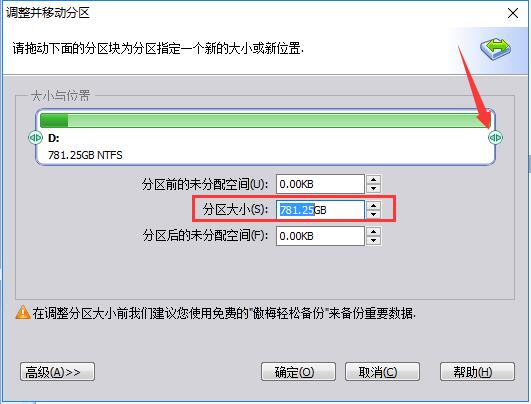
3、之后在列表中使用鼠標(biāo)右鍵單擊新出現(xiàn)的“未分配空間”,選擇“合并分區(qū)”功能。
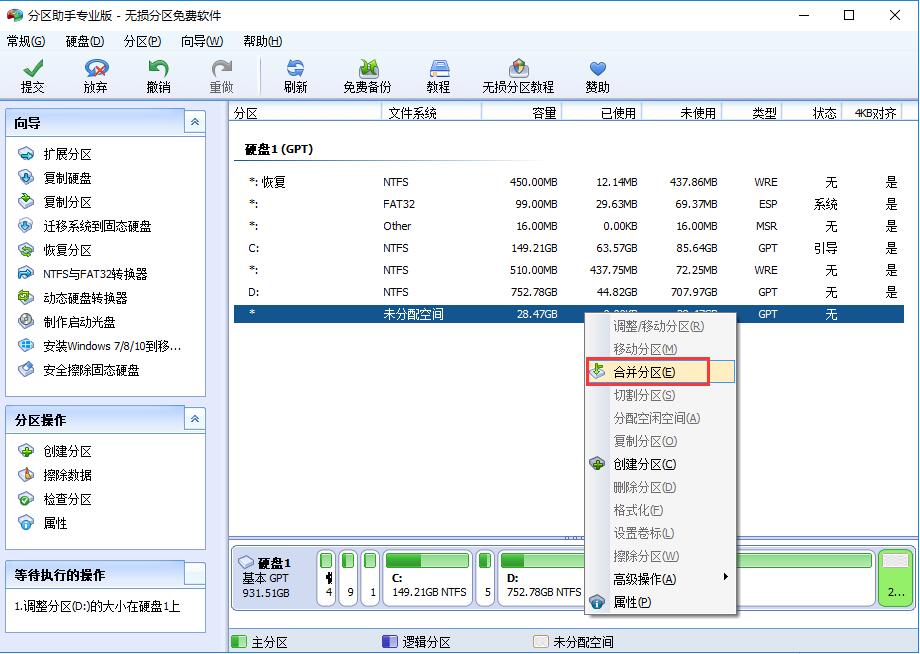
4、之后在合并分區(qū)窗口的分區(qū)列表中,將C盤和未分配空間兩項(xiàng)勾選上,之后點(diǎn)擊下方的“確定”按鈕,這樣就成功添加進(jìn)“等待執(zhí)行的操作”了,再點(diǎn)擊主界面上方工具欄的“提交”按鈕即可。
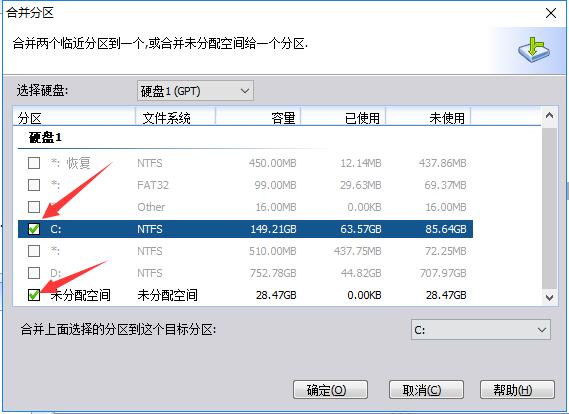
更新日志
解決了GPT磁盤與MBR磁盤互轉(zhuǎn)后分區(qū)丟失的問題。
安裝Windows系統(tǒng)到移動(dòng)硬盤功能中新增支持Windows 7系統(tǒng)和選擇系統(tǒng)版本。
新增固態(tài)硬盤安全擦除功能。
新增Windows 10 1703版本系統(tǒng)上U盤的第二分區(qū)支持分配盤符。
相關(guān)版本
下載地址
-
2 超級(jí)終端
裝機(jī)必備軟件




























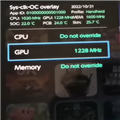












網(wǎng)友評(píng)論